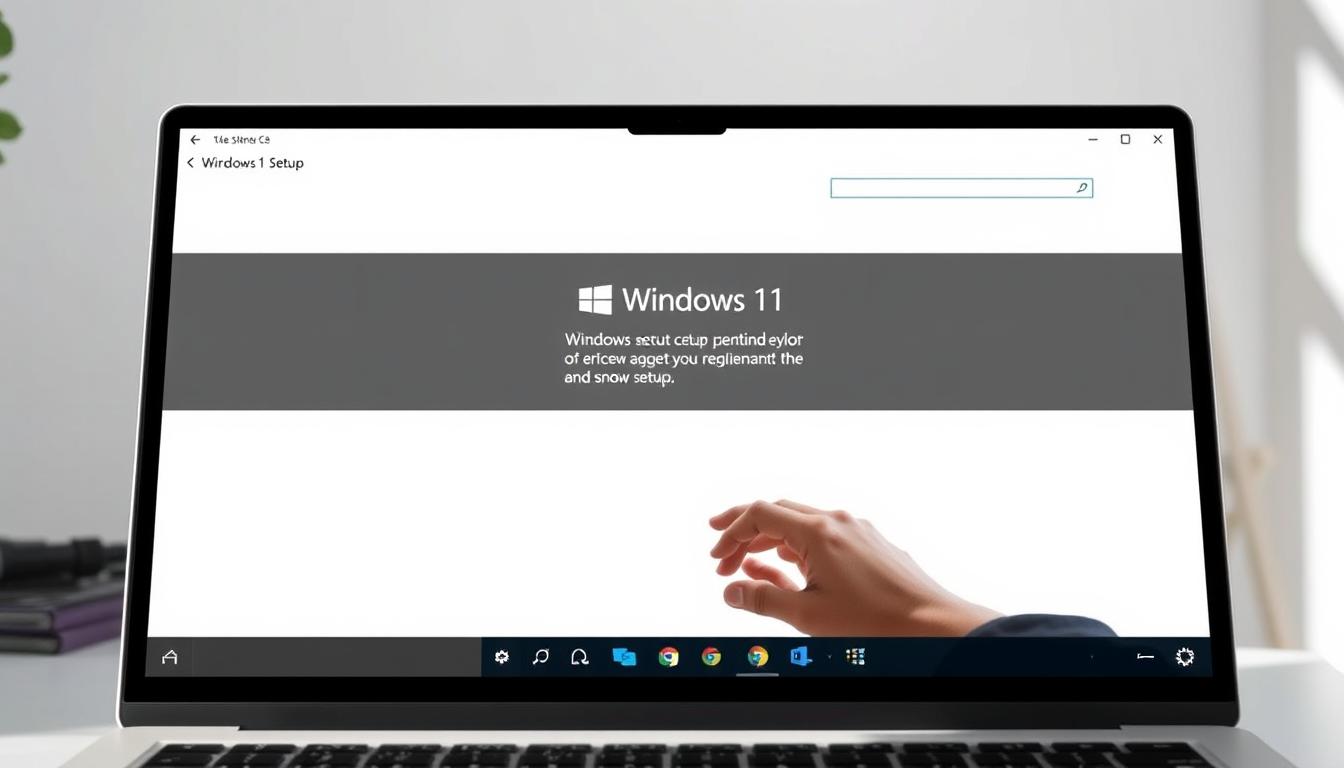
大切なパソコンが突然重くなったり、謎のエラーが頻発する経験はありませんか?「このままでは仕事も趣味もままならない…」と不安を感じたあなたに、今日は心を込めて解決策をお届けします。
長年使ったWindows 11端末は、まるで疲れた旅行カバンのようにシステムが乱れがち。初期設定のやり直しが、そんな悩みを解消する特効薬になります。
ここでは「個人用ファイルを残す方法」と「完全クリーンインストール」の2つの選択肢を詳細解説。データ消失のリスクを最小限に抑えつつ、新品同様の快適さを取り戻す秘訣をお教えします。
作業前に必ず行うべきバックアップ方法から、各手順で押さえるべきポイントまで。「失敗したらどうしよう」という不安を希望に変える、完全ガイドがここに完成しました。*画像はイメージです。
この記事でわかること
- パソコンの動作改善に効果的な初期化の基本知識
- データを守りながら行う安全なリセット方法
- 完全削除が必要な場面の見極め方
- 作業前の必須準備チェックリスト
- 初心者でも迷わないステップバイステップ手順
- トラブル回避のためのプロのテクニック
初めに:Windows11初期設定の見直しの必要性
システムリセットは手術のようなもの。精密な準備が成功の鍵を握ります。初期化作業を始める前に、データ保護の重要性をしっかり理解しておきましょう。
初期化作業のリスクとデータ保護の重要性
リセット中に予期せぬエラーが発生すると、大切な写真や書類が二度と戻らなくなる可能性があります。外付けHDDへのバックアップはもちろん、クラウドストレージとの併用がおすすめです。
Microsoftアカウントのパスワードを忘れると、初期化後にログインできなくなるケースも。メモ帳に書き留めるだけでなく、信頼できるパスワード管理ツールの活用を検討してください。
バックアップの準備と事前確認事項
作業前にチェックすべき項目を3つご紹介します。まずブラウザのブックマーク、次にアプリのライセンス情報、最後にWi-Fiの接続設定です。これらを記録しておくと復旧作業が格段に楽になります。
Office製品を使っている場合、プロダクトキーの確認は必須。購入時のメールやパッケージを探す時間を節約できます。「後で確認しよう」は禁物です。
最後に、カメラやプリンターなどの周辺機器設定も写真に撮って保存しましょう。初期化後に再設定する手間が大幅に減ります。
Windows11起動状態での標準初期化手順
毎日使うパソコンが徐々に重くなる現象、実は簡単な操作で改善できることをご存知ですか?設定メニューからたった5ステップで、新品のような快適さを取り戻せる方法をご紹介します。
「設定」メニューからの初期化方法の詳細
デスクトップ画面左下のスタートボタンを右クリックし、メニューから「設定」を選択します。システム>回復の順に進み、「PCをリセットする」ボタンをクリック。ここで重要なポイントが2つあります。
まず「個人用ファイルを保持する」か「すべて削除する」かを選択します。作業前に必ずバックアップを取った状態で、どちらかのオプションをクリックしてください。最後に確認画面が表示されたら、電源接続を確認して開始ボタンを押します。
クラウド再インストールとローカル再インストールの比較
Windows 11の再インストール方法は2種類から選べます。クラウド版は最新の更新プログラムを含んだ状態で再インストール可能。インターネット速度が速い環境なら30分程度で完了します。
ローカル再インストールは回復パーティションを使用するため、オフラインでも実行可能。ただし搭載されているのは購入時の初期バージョンです。USBメモリを使わずに済む利点がありますが、後で大型アップデートが必要になる点に注意しましょう。
- クラウド版:最新環境構築可能|通信量約4GB必要
- ローカル版:オフライン対応可能|初期バージョン再インストール
「windows11初期設定 やり直し」オプションの選択
リセット画面で迷った時こそ冷静な判断が大切です。「個人用ファイルを保持する」選択肢は、データ保護とシステム刷新のバランスを取る賢い方法。ただし、全てが残るわけではない点に注意が必要です。
個人用ファイル保持のメリットとデメリット
このオプションを選ぶと、デスクトップやドキュメントフォルダのデータが自動保存されます。ユーザーアカウント設定や壁紙も維持されるため、初期化後も使い慣れた環境で作業可能。「データ整理の時間が節約できる」のが最大の利点です。
ただし、Program Files内に保存した自作データは消去されます。インストール済みアプリは完全削除されるため、再設定が必要。グラフィックドライバや専用ソフトは最初から入れ直す必要がある点がデメリットです。
効果的な活用例を3つ紹介します:
- システムの不調改善を優先したい場合
- 大量の写真や動画ファイルがある時
- 仕事用データのバックアップが困難な状況
逆に不向きなケースは、アプリ設定の引き継ぎが必要な時。ソフトのカスタマイズ情報は初期化でリセットされるため、専門ツールを使う環境では完全削除を検討しましょう。
シフトキーを使った再起動からの初期化方法
パソコンが突然フリーズして操作不能になった経験はありませんか?Shiftキーを押しながら再起動する方法なら、通常の設定画面が開けない緊急時でも安全に初期化できます。
この方法の最大の特徴は、Windowsが不安定な状態でも修復メニューに直接アクセスできる点。システムが正常に起動しない場合の最終手段として覚えておくと便利です。
再起動とトラブルシューティングのポイント
手順はシンプルです。まずスタートメニューの電源アイコンをクリックし、[Shift]キーを押したまま「再起動」を選択。特別な起動メニューが表示されたら、次の3ステップで進みます:
- 「オプションの選択」画面でトラブルシューティングをクリック
- 「このPCを初期状態に戻す」を選択
- 個人ファイル保持か完全削除かを決定
この方法を使うと、通常の設定画面からは見えない高度な修復オプションが利用可能。システムファイルが破損している場合でも、確実に初期化処理を開始できます。
注意点として、電源ボタンを押すタイミングとShiftキーの押し続けが重要。再起動が始まるまでキーを離さないようにしましょう。途中で「青い画面」が表示されても慌てず、画面指示に従ってください。
最後に、この手順を成功させるコツを2つ:
- 周辺機器は全て外して実行
- バッテリー切れ防止のためACアダプター接続を確認
起動しない状態での自動修復による初期化手順
パソコンの電源を入れても画面が真っ暗なまま反応がない時、どうすれば良いかご存知ですか?Windows 11にはシステムが起動しない場合に備えた救済措置が組み込まれています。電源ボタンを2回連続で押すだけで、自動修復モードが起動する仕組みです。
青い画面に「PCが正常に起動しませんでした」と表示されたら、落ち着いて次の3ステップを実行しましょう:
- 「詳細オプション」を選択
- トラブルシューティング>PCを初期状態に戻す
- データ保持か完全削除かを決定
「強制終了を繰り返すとファイルが壊れる可能性がある」点に注意が必要です。自動修復が起動しない場合は、回復パーティションの破損やハードウェア障害が考えられます。この方法はあくまで最終手段として覚えておきましょう。
操作中に気をつけるべきポイントが2つあります:
- ACアダプターを必ず接続
- 周辺機器は全て外す
システムが不安定な状態でも、この手順に従えば安全に初期化を実行できます。ただし、データ復旧が不可能になるケースもあるため、定期的なバックアップの習慣が重要です。
初期化前後の注意事項と事前準備のポイント
セキュリティ対策と物理的な準備が成功のカギを握ります。作業開始前に3つの重要チェック項目を確認しましょう。データ保護とハードウェアの安全確保が最優先です。
デバイス暗号化の確認と回復キーの管理
BitLockerが有効なノートパソコンでは、回復キーなしで初期化するとデータが完全にロックされる危険があります。Microsoftアカウントに紐づけたキーを必ずエクスポートしてから作業を開始してください。
暗号化状態は「設定>システム>バージョン情報」で確認できます。USBメモリとクラウドストレージの両方にキーを保存すると安心。企業端末を使っている場合、IT部門への事前連絡を忘れずに。
周辺機器の取り外しと電源対策
プリンターや外付けHDDは全て外してください。USBメモリを挿したままにしていると、インストールエラーが発生する可能性があります。特にゲーミングデバイスや特殊機器はドライバ競合を起こしやすいので注意。
ノートパソコンではACアダプターの接続が必須。バッテリー残量50%以上を保ちながら作業を進めましょう。充電式マウスやキーボードもいったん外すと、電源管理が楽になります。
最後に、再起動後に自動で設定が復元される「高速スタートアップ」を無効にしてください。コントロールパネルの電源オプションから簡単に変更できます。これで初期化プロセスが確実に完了します。

